海外邮件中继,海外退信中继,美国高速VPS,不限流量VPN,邮局维护和管理,邮件网关,EMOS邮件中继,POSTFIX邮件中继,Winwebmail邮件中继,Winmail邮件中继,DBMail邮件中继,JDMail邮件中继,Exchange邮件中继,MDaemon邮件中继 淘宝店:http://shantan.taobao.com 云邮科技官网:www.yunrelay.com
【字体设置:大 中 小】
今天实在太高兴了,因为我终于实现了远程开机以及远程桌面的设置。这样我在公司的时候也可以随时打开自己家里的电脑,在家里的时候也可以随时打开公司的电脑,如果有资料在上班的时候忘记拷贝回家,也不用担心了。
下面简单的讲讲远程开机的一些技巧:
1:网卡跟主板的支持,可以说在2002年以后出的网卡跟主板基本都支持远程都是支持WAKE ON LAN的功能,如果不支持的话,说明你的电脑实在太老了。右键点击我的电脑》管理》设备管理器》网络设备器,双击网卡,点击高级,将里面的WAKE ON LAN,WAKEUP ON MAGIC PACKET(不用的网卡信息不太一样)之类的设置为ENABLED,在NET ADDRESS中把你的MAC地址绑定进去,在网络连接状态中可以看到你的MAC的地址。在网卡属性的电源管理中,把关闭设备以便节约电脑前面的钩去掉。这样就完成了网卡的全部设置了。
2:开机按DEL键进入BIOS的设置,进入Power Management Setup,将里面的Wake up on LAN,Wake on PCI Card,Wake up by ring之类的全部设置为ENABLED,然后按F10保存退出,不同的主板可能信息不太一样,懂点英文的基本都可以看懂的。这样就完成了BIOS的设置了。
3:路由的设置。有路由的话,远程开机会简单很多,首先我们需要设置端口映射,将端口“7”映射到你的内网的电脑。这个是默认的端口,最好不要修改。另外为了能够顺利开机,你的内网的电脑最好使用固定的IP,如192.168.1.2之类,同时在路由上将MAC地址跟IP实行绑定。这样当外部的开机信号发出的时候,就自动发送到内部的计算机了。
最佳的方案是你的路由支持花生壳账号的绑定,支持其它的也可以,因为这样我们更容易获得我们的公网的IP,才能实现远程的开机。软件方面,需要WAKE ON LAN这个东西,很小的软件,不用安装,直接运行就可以了。可以到这里下载:http://www.030904.com/other/wol.exe
WOL的设置看下面的图片就可以了,子掩护网全部使用255即可。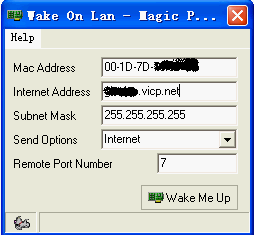
以上就是远程开机的全部技术了,下面继续讲讲远程桌面,这个更简单了,右键点击我的电脑》属性》高级》勾选远程桌面,添加管理员账户。这样就可以了。然后点击开始菜单》控制面板》用户,为你的管理员设置远程桌面的密码。然后保存即可。
这里大家可能遇到一个问题,就是远程桌面必须要密码才能登陆的,而远程开机如果需要密码的话又会卡死在半路上,不同担心,这个问题很容易处理,我们让开机自动启动即可,不用输入密码启动。到这里下载WINDOS优化大师,绿色免安装的:http://www.030904.com/other/windows.exe
启动软件以后点击系统优化》系统安全优化》点击自动登陆》勾选进入WINDOS时自动登陆。输入你的密码保存即可。这样开机的时候就不要输入密码了。
好了,到此为止,远程桌面远程开机就全部实现了,还不赶紧试试,哈哈!
发表评论 - 不要忘了输入验证码哦!

首页 | 心情日记 | 建站心得 | 编程技术 | 大盘分析 | 股市信息 | 学习园地 | 电脑技巧 | 物流外贸 | 另类其它 | 站长推荐 | 给我留言 | 相册
 用户登陆
用户登陆 站点日历
站点日历 站点统计
站点统计 最新评论
最新评论 日志搜索
日志搜索 远程开机跟远程桌面 [ 日期:2011-07-09 11:52:06 ] [ 来自:
远程开机跟远程桌面 [ 日期:2011-07-09 11:52:06 ] [ 来自: